
PHP 편집기 Xinyi가 WPS 설정 문서의 여러 페이지를 표시하는 방법을 자세히 소개합니다. WPS를 사용하면 문서의 여러 페이지를 봐야 하는 경우가 있지만 기본적으로는 한 페이지만 표시할 수 있습니다. 여러 페이지에 표시되도록 문서를 설정하려면 간단한 조작을 통해 설정할 수 있습니다. 다음으로 WPS 설정 문서의 다중 페이지 표시 기술을 쉽게 익힐 수 있도록 구체적인 작업 단계를 단계별로 보여 드리겠습니다.
1. wps 텍스트를 열고 새 문서를 만든 다음 작업 인터페이스로 들어갑니다.
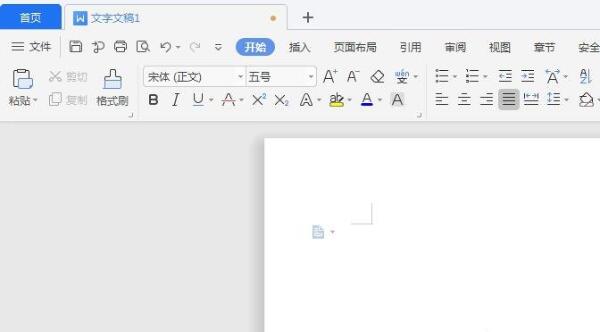
2. 여기에는 데모 작업을 용이하게 하기 위해 두 개의 빈 페이지가 연속으로 삽입됩니다. 현재 기본값은 단일 페이지를 표시하는 것을 볼 수 있습니다.
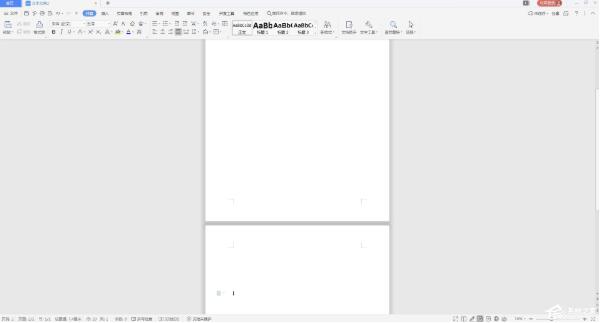
3. 보기 탭을 클릭하고 드롭다운에서 여러 페이지를 찾아 클릭합니다.

4. 이제 화면이 이중 페이지로 표시됩니다.
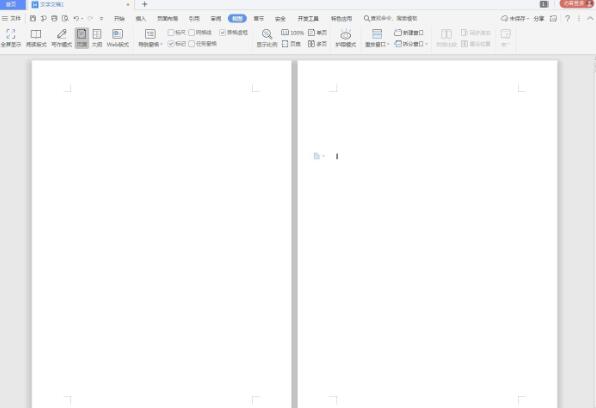
5. 원래 단일 페이지 상태로 돌아가고 싶다면 마우스를 클릭하여 다시 단일 페이지로 전환하세요.
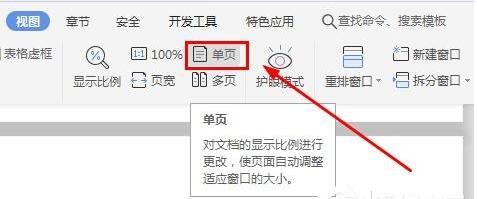
위 내용은 WPS에서 문서의 다중 페이지 표시를 설정하는 세부 방법의 상세 내용입니다. 자세한 내용은 PHP 중국어 웹사이트의 기타 관련 기사를 참조하세요!